
iphoneの位置情報を設定しておくと色んな機能を利用する事ができます。
例えば、位置情報を設定しておくとGoogleMapなどの地図アプリで周辺施設や自分が立っている所在地を知ることもできます。
そして、万が一iphoneを紛失してしまった際もパソコンからの遠隔操作で紛失してしまったiphoneの場所を特定することもできます。
また、位置情報を設定しておくことで「いつ」・「どこで」撮られた写真なのかを写真自体に登録することもできます。
そんなiphoneの位置情報の設定方法について紹介したいと思います。しかし中には、

iphoneの位置情報が設定できない…
という方の為に後半ではその対処の方法についても紹介したいと思います。
ぜひ、iphoneの位置情報を設定してみて下さい。
iphoneの位置情報設定の方法
iphoneの位置情報の設定方法は至って簡単です。
の手順です。
ここまで出来ましたら、iphoneの位置情報の精度の設定方法も少しみてみましょう。
iphoneの位置情報の精度を設定しておくことで、例えば、

「Wi-fiネットワークを探す時に優先して位置情報を利用したい」
といったことも出来ますし、若干ですが節電効果もあります。難しい操作ではないので設定してみましょう。
iPhoneの位置情報の精度の設定方法
設定方法は先ほどと同じように、
まできたら、画面下までスクロールして「システムサービス」という項目をクリックします。
すると「コンパスの調整」や「iphoneを探す」など、機能別に「オン」、「オフ」を切り替える事ができます。
この中で使用頻度の少ない、もしくは利用しないものを「オフ」にする事で、位置情報の精度を高める事ができると同時に、余計な所で電波を発しないようになりますので節電効果も期待できます。
ただ、個人的には「緊急電話およびSOS」は「オフ」にはしないようにしておく事を推奨します。緊急事態の時に位置情報が「オフ」だと困ってしまいますからね。
また、位置情報の設定はアプリ毎にも設定できます。
iphoneの位置情報をアプリ毎に設定する方法
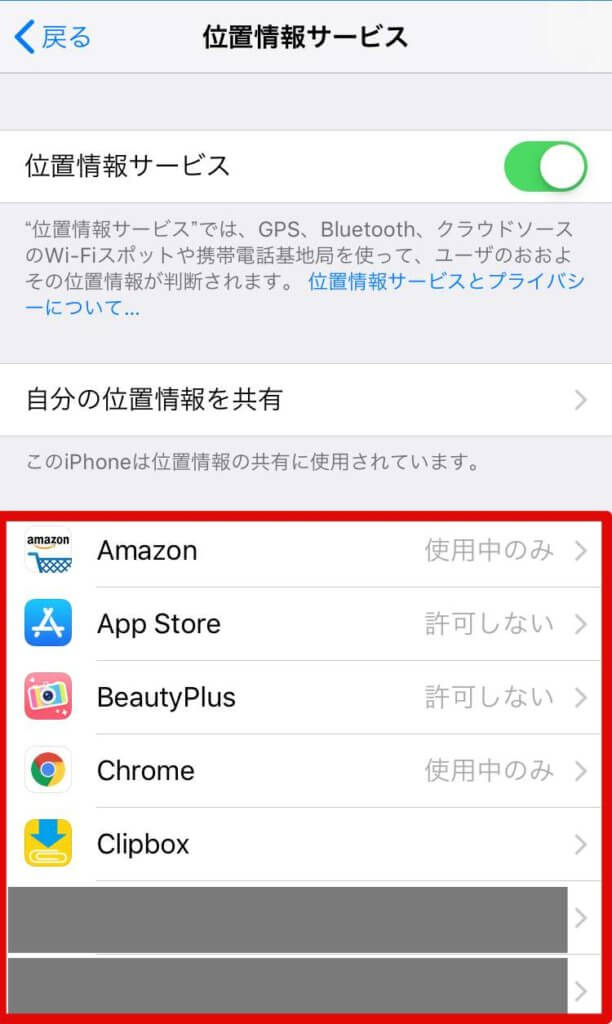
まで行くと、下にズラ〜っとインストールしているアプリが並んでいますので、よく利用するアプリや位置情報を許可しておきたいアプリを、
- 許可しない
- このAppの使用中のみ許可
- 常に許可
から選択できますので設定してみましょう。ここまでiphoneの位置情報の設定方法を紹介しましたが、中には設定できないとお悩みの方もいるかもしれません。
次はiphoneの位置情報設定ができない方向けの対処法を紹介したいと思います。
iphoneの位置情報設定ができない時の対処法
具体的な症状としては、iOS12以降のiPhoneで、プライバシー設定内にある「位置情報サービス」の設定項目がグレー文字になってしまっているというもの。
の順に進み、「変更を許可」をタップしてチェックします。

iOS12のスクリーンタイムの「コンテンツとプライバシーの制限」は、iOS11以前の「機能制限」にあたる機能になります。
この設定で位置情報サービスは利用できるようになっているはずなので、是非試してみて下さいね。
まとめ
今回はiphoneの位置情報設定の方法や設定できない時の対処法について紹介しました。
iphoneの位置情報の設定は、
で簡単にできますので、是非サクッと設定して便利なサービスを利用してみましょう。
そして位置情報サービスは便利な機能なのですが、多用しすぎると充電の減りがものすごく早いです。

充電の減りが早くなった…、でも充電が出来る状況じゃない…。そんな場合は「低電力モード」に設定することをオススメします。
「iphoneの「低電力モード」の設定方法と解除方法」でiphoneの「低電力モード」について優しく解説しましたので緊急時の対策として是非一読しておきましょう。


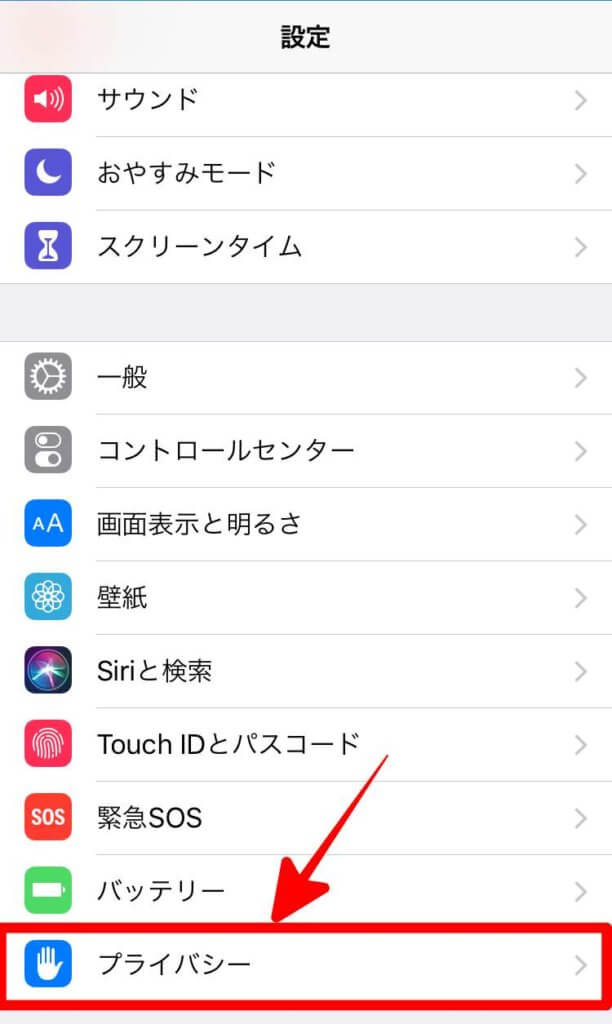
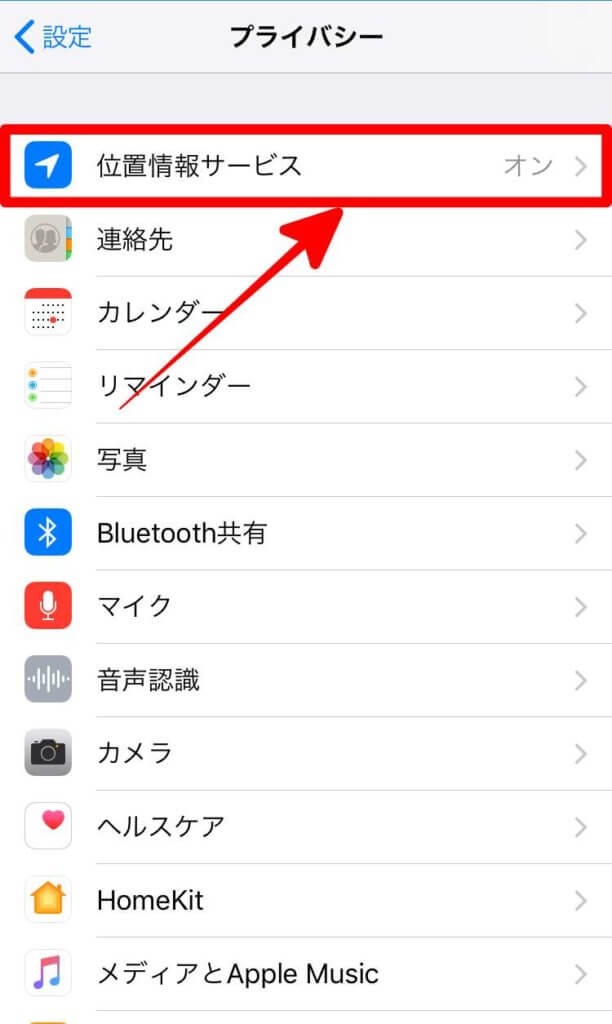
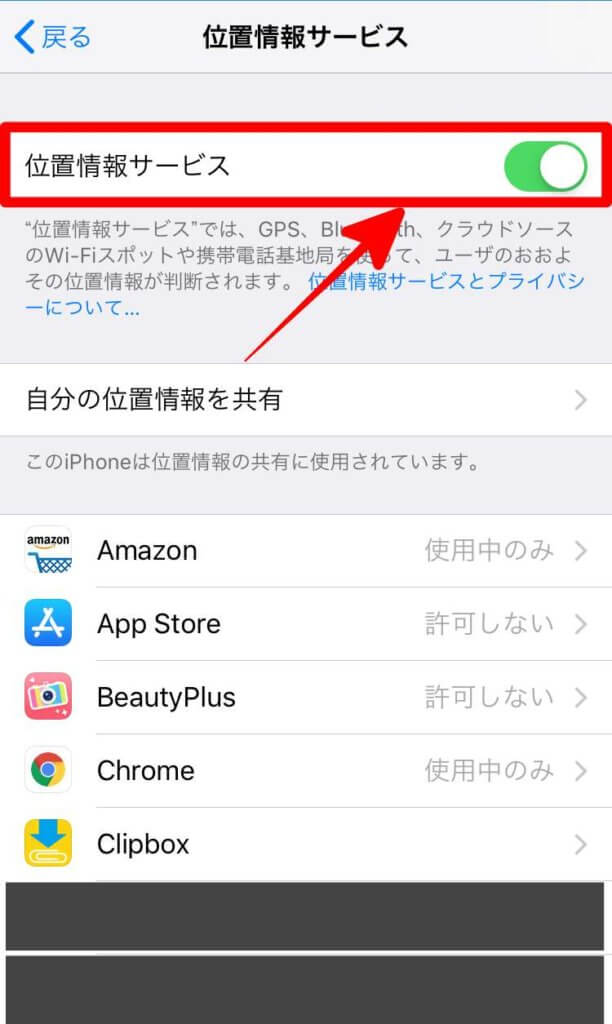
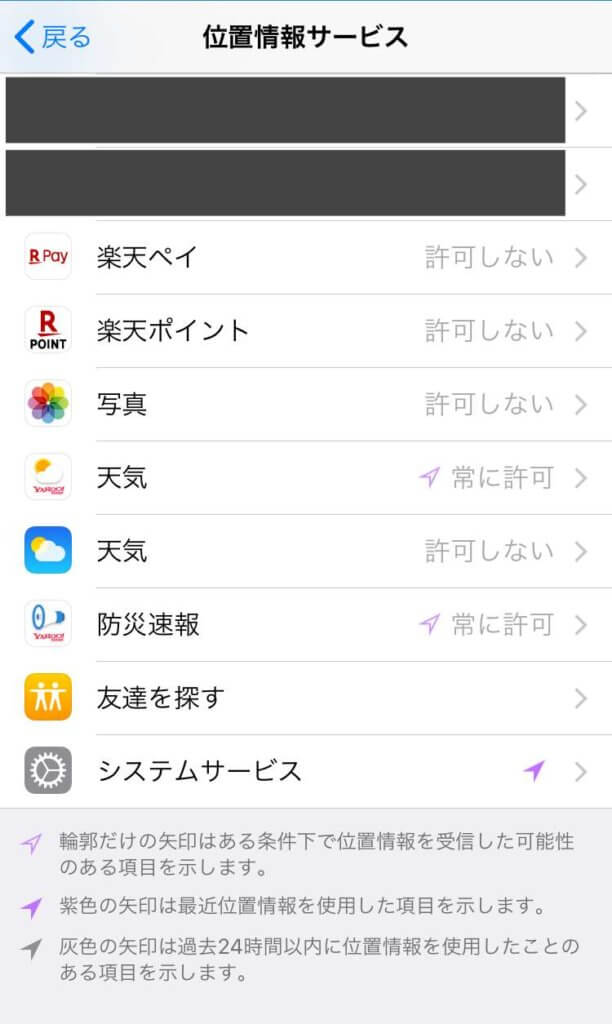



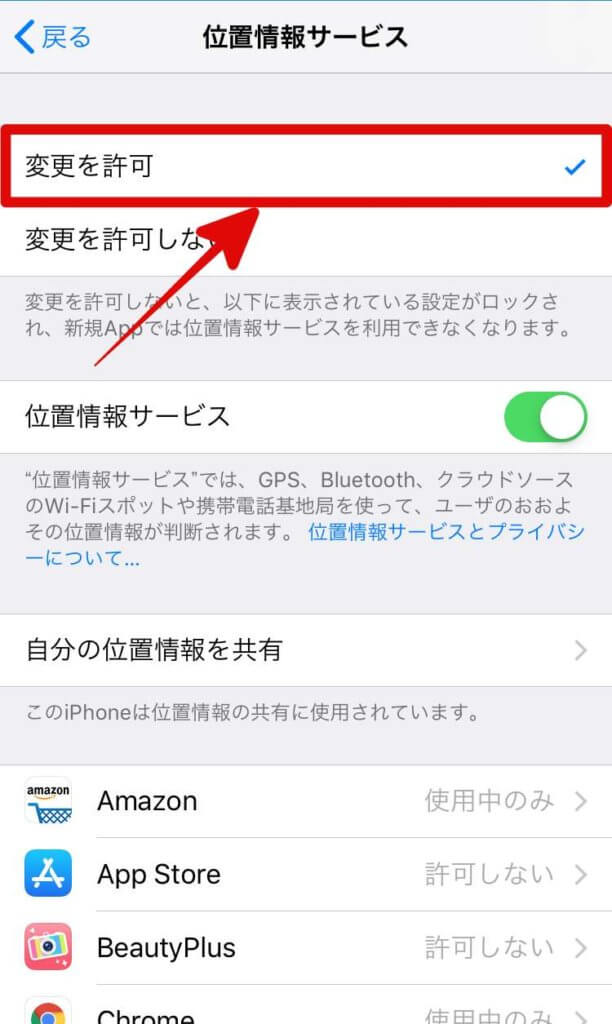






コメント